Развитие на сто и една приставка част 2
Тази серия от статии, "Развитието на сто и един плъг-ин" е посветен на развитието на плъгини. Но преди да започнете, трябва да се уверите, че ние имаме подходящи за тази сряда. Първата стъпка - изтеглен от Eclipse.org Eclipse дистрибуция с околната среда, разработване на приставката (Plug-в Development Environment - PDE). Препоръчвам сваляне на последната версия на Eclipse Classic. В тази серия, ние ще използваме версия на Eclipse V3.4 (M5). (За да научите къде да намеря Eclipse и допълнителна информация, вижте. В раздел ресурси.)
За да се улесни разбирането на процеса на развитие на приставката ще следва диаграмата на протичане е показано на Фигура 1. В първата част обсъдихме първите пет стъпки на графиката. Сега ние извършваме последните две стъпки и да се съсредоточи върху развитието на богатите клиент-приложения.
Фигура процес 1. Блок дизайн диаграма щепсел
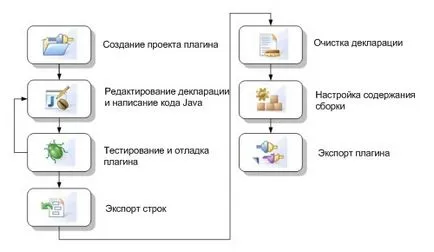
Конфигуриране на изграждане на съдържание - важна стъпка в процеса на разработване на приставка. В Eclipse, тази конфигурация се прави във файла за build.properties.
Фигура 2. конфигурация събрание (build.properties)
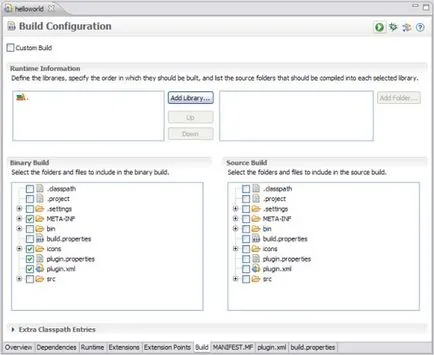
Автоматично събрание?
Задаване на автоматично сглобяване на плъгини е извън обхвата на тази статия, но тъй като това е често задаван въпрос, даде някакво обяснение. Най-разпространеният начин за изграждане на автоматизация е използването на PDE Build компонент на Eclipse SDK. Недостатъкът му е трудността, която плаши начинаещи. Един прост начин да разберете как да настроите автоматично сглобяване - (. Виж ресурси) е да погледнете плъгините и инструменти Pluginbuilder сайт.
процес износ
Фигура 3. магистър износ плъгини
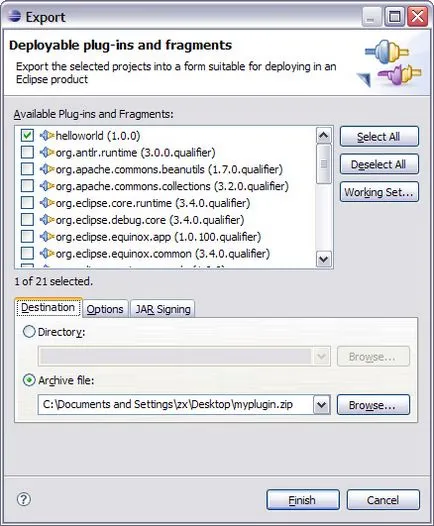
Фигура 4. включване на устройство
Това е! Всичко това доведе до факта, че щепселът е преместен от Eclipse работно място на вашия твърд диск в готов за консумация вид. В такава форма, плъгини могат лесно да се разпространят. В същото време, нашата схема на процеса на разработване приставка е завършен, но сега, когато се запознаят с основите, можете да започнете да се разгледа в процеса на създаване на Eclipse богати клиент-приложения.
Rich Client Platform
богати клиент-приложения, създадени в Eclipse използване Client Platform платформа Rich (RCP). Традиционно, Eclipse платформата е отворена платформа инструмент. Въпреки това, той е конструиран така, че неговите компоненти могат да бъдат използвани за създаване на всяко клиентско приложение. Минималният набор от приставки, необходими за изграждане на богати клиент приложения, наречени Rich Client Platform. За подробности вижте. В раздел ресурси.
За създаване на богат клиент-приложение в Eclipse, трябва да се използва понятието конфигурации на продукта. Това е начин да се развие плъгини PDE да се създаде богата клиент-приложения. За да се разбере какво е, помислете примера на богат клиент-молба, с която ще работим. Създайте го използвате шаблон механизъм PDE, които разгледахме в първата част. Създаване на плъг-ин проект на име RCP, а ние се отбележи, че този богат клиент-приложение и след това изберете шаблон RCP кандидатстване с оглед (вж. Фигура 5).
Фигура 5. Модела богат-клиент-приложения
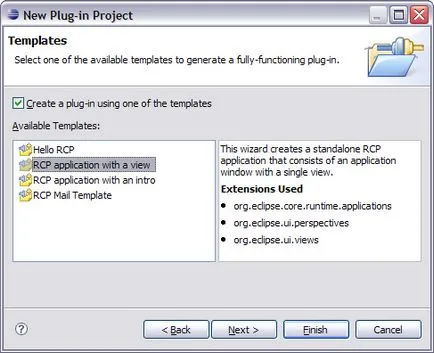
Фигура 6. инструкциите на нова конфигурация продукт
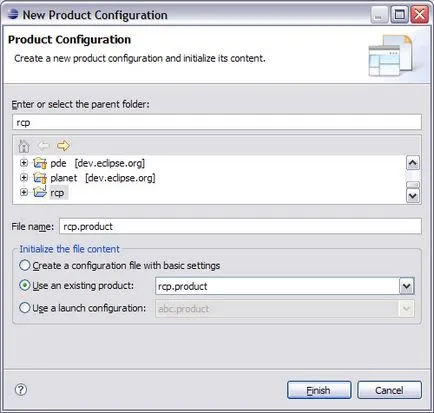
Общ преглед на разделите
Фигура 7. Tab Преглед
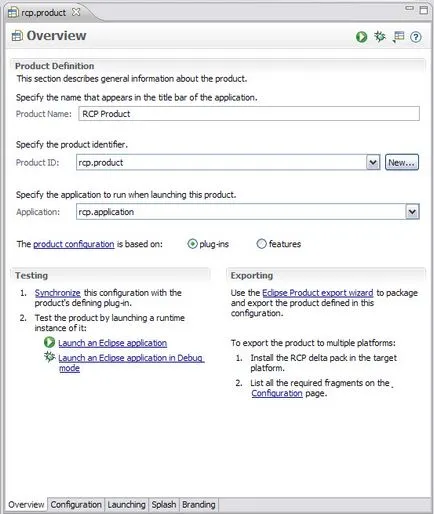
От тук можете да стартирате приложението. Например, щракнете върху връзката Стартиране на приложение Eclipse. и ще видите, че (вж. Фигура 8).
Фигура 8. Работещи Заявленията
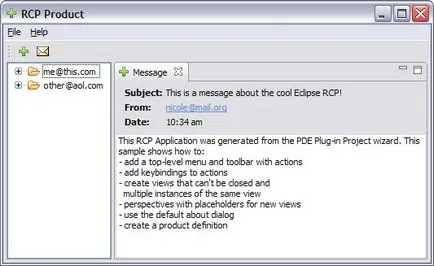
раздела Конфигурация
раздела Конфигурация съдържа основните градивни елементи, необходими за продукта. В първия раздел, приставки и фрагменти, просто изброява необходимите приставки и фрагменти. Понякога по време на работа на продукта се появи зависимост. В такива случаи е полезно да изберете Добавяне на задължителните Приставките. за да се определи дали е необходимо да се добави нещо към конфигурацията на продукта.
В следващия раздел, конфигурационен файл, съдържа специфична артефакт за OSGi - config.ini файл. Нека Eclipse ще генерира файла - около 99,9% от времето няма да е необходимо да се докоснат до тази настройка. Той съдържа това, което е определено в предходния раздел, приставки и фрагменти, но в специален формат, който е разбираем, когато започнете Eclipse.
Фигура 9. раздела Конфигурация
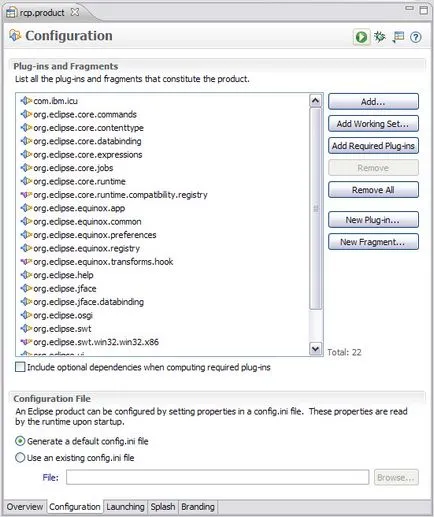
раздела Стартиране
Стартиране раздел съдържа цялата информация, свързана с пускането на своя продукт на базата на Eclipse. Раздел Java Runtime Environment ви позволява удобно да се свързват в зависимост от платформата JRE. раздел Програма Launcher ви позволява да персонализирате изпълнимия файл, който стартира на продукта. Например, разработчиците обикновено искат името на изпълнимия файл е различен от eclipse.exe. В допълнение към името, можете да изберете конкретни икони. Стартиране раздел Аргументи ви позволява да дефинирате параметри в зависимост от платформата на продукта на пазара. Това е полезно, ако трябва да се уточнят някои поведение за определена операционна система, например, Mac OS X.
Фигура раздел 10. Стартиране
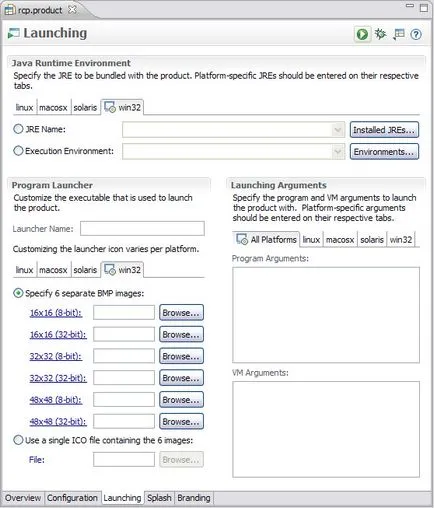
раздела Splash
Splash раздела позволява възможна конфигурация началния екран на продукта (вж. Фигура 11). Например, при стартиране на Eclipse изглежда прост начален екран с надпис с Eclipse, която показва процес щепсел за зареждане. По подразбиране, проба RCP заявлението включва проста растерни начален екран. Въпреки това, за да покаже какво интересно какво можете да правите с начален екран, ние се възползва от влизане шаблон начален екран (в раздела за персонализиране). Избирането влезете в шаблон, с изключение на конфигурацията на продукта и стартирате приложението.
Фигура 11. Tab пръскане
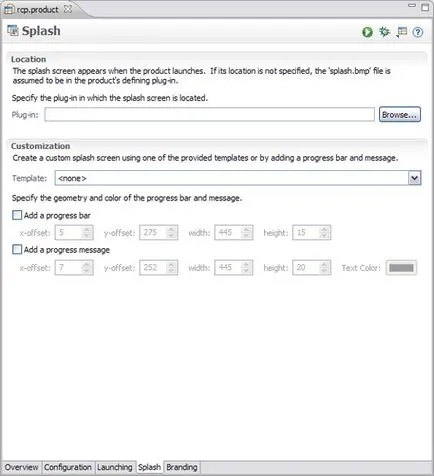
Обърнете внимание на новия начален екран с потребителско име и парола.
Фигура 12. Специализиран разпръскване екран
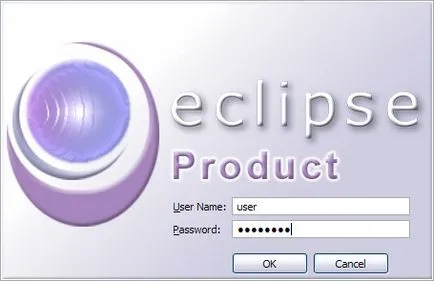
раздела Branding
Добре дошли на страницата помага на потребителите да намерят приложението си. Например, за да видите страницата Eclipse Добре дошли подразбиране, просто изберете Помощ елемент от менюто> Добре дошли. Нещо подобно може да се направи за кандидатурата си, като се започне с раздел Добре дошли в раздела Page Branding. Създаване на добре дошли на страницата е извън обхвата на тази статия и да научите повече за технологиите, които могат да помогнат на потребителите да Eclipse, вижте раздела ресурси.
Фигура раздел 13. Брандинг
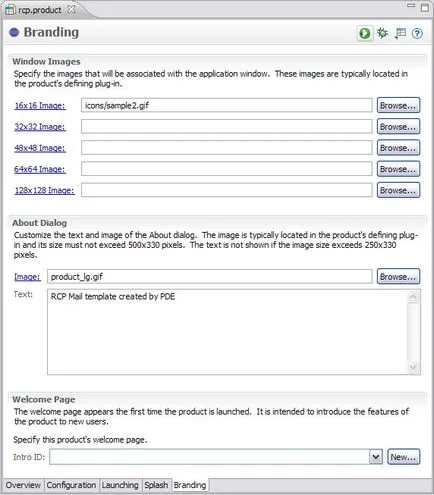
заключение
Като цяло, поредицата мисия "Развитие на сто и един плъг-ин" е да даде представа за основите на разработване на приставката, а някои практически съвети. Ние сме решили този проблем в първата част. създаване на проба приставка и преминаване на типичен път на развитие. Във втората част сме завършили процеса на проектиране и създаде богат клиент-приложение. След като овладял този процес, ще много по-лесно да се развива плъгини и приложения, базирани на Eclipse RCP.
Сега използвам наученото, за да създадете приставки и Eclipse приложения.